excel颜色填充
想要一份在公司研讨大会上出色PPT表格,一定会让高层领导刮目相看。一份excel表格适当填充背景颜色,呈现出来不一样的效果,让人一看就知道那是重点,起到一目了然的效果。

那么,如何excel表格如何填充上美丽的颜色,一起来学习吧。
excel颜色填充的步骤方法:
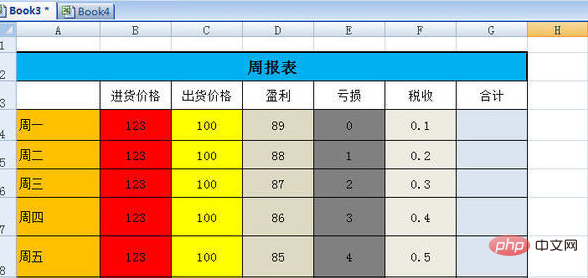
1、先要建立好表格,设定表格大小,不然效果就不是那么完美
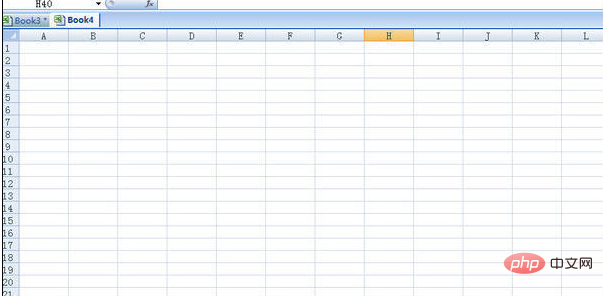
2、就以一个周表格来举例,这已经做好的表格。
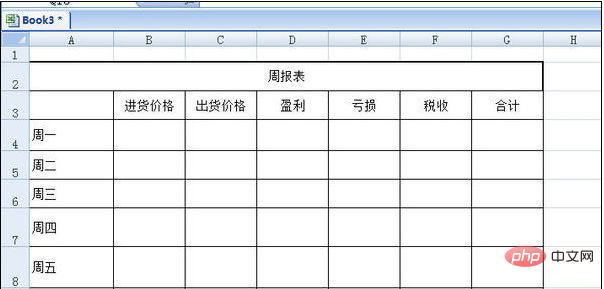
3、首先填充,点击表格里面的油漆标志,设定你想要的颜色。
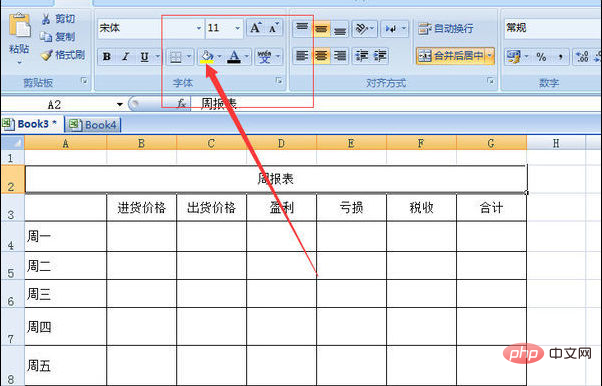
4、周报表我设定为浅蓝色,这样让标题看起来更醒目。
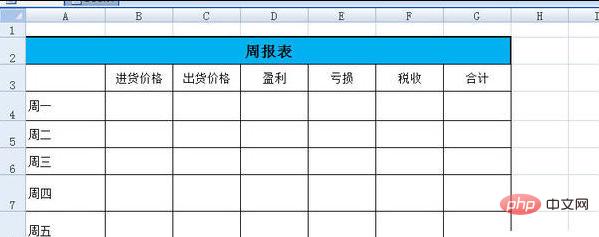
5、一周时间我设定为浅黄色,这样看起更柔和。
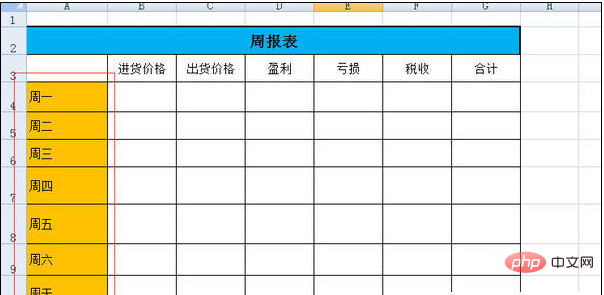
6、进货价格我设定为红色,会让人一幕了然。

7、出货价格设定为浅绿色,这样好区分,后面都是重复前面的步骤,都需要点击油漆标志来进行。
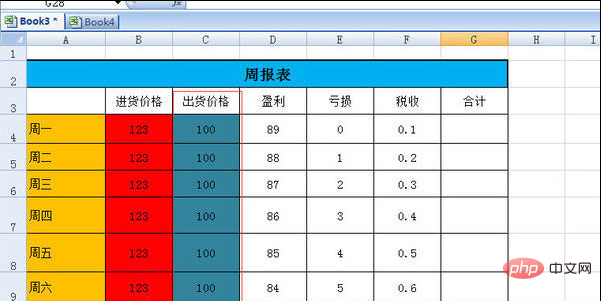
以上就是在excel表格中如何填充颜色方法介绍,操作很简单的,大家学会了吗?希望能对大家有所帮助!
更多EXCEL相关使用教程,请访问excel基础教程栏目!
以上是excel颜色填充的详细内容。更多信息请关注PHP中文网其他相关文章!

热AI工具

Undresser.AI Undress
人工智能驱动的应用程序,用于创建逼真的裸体照片

AI Clothes Remover
用于从照片中去除衣服的在线人工智能工具。

Undress AI Tool
免费脱衣服图片

Clothoff.io
AI脱衣机

Video Face Swap
使用我们完全免费的人工智能换脸工具轻松在任何视频中换脸!

热门文章

热工具

记事本++7.3.1
好用且免费的代码编辑器

SublimeText3汉化版
中文版,非常好用

禅工作室 13.0.1
功能强大的PHP集成开发环境

Dreamweaver CS6
视觉化网页开发工具

SublimeText3 Mac版
神级代码编辑软件(SublimeText3)
 Excel公式在列或行中找到前3、5、10个值
Apr 01, 2025 am 05:09 AM
Excel公式在列或行中找到前3、5、10个值
Apr 01, 2025 am 05:09 AM
本教程演示了如何在数据集中有效地定位顶部N值并使用Excel公式检索关联的数据。 无论您需要最高,最低还是符合特定标准的人,本指南都提供解决方案。 Findi
 将下拉列表添加到Outlook电子邮件模板
Apr 01, 2025 am 05:13 AM
将下拉列表添加到Outlook电子邮件模板
Apr 01, 2025 am 05:13 AM
本教程向您展示了如何将下拉列表添加到Outlook电子邮件模板中,包括多个选择和数据库总体。 虽然Outlook并未直接支持下拉列表,但本指南提供了创造性的解决方法。 电子邮件模板SAV
 正则提取在Excel中提取字符串(一个或所有匹配)
Mar 28, 2025 pm 12:19 PM
正则提取在Excel中提取字符串(一个或所有匹配)
Mar 28, 2025 pm 12:19 PM
在本教程中,您将学习如何在Excel中使用正则表达式来查找和提取与给定模式相匹配的子字符串。 Microsoft Excel提供了许多功能,可以从单元格中提取文本。这些功能可以与大多数
 如何使用示例使用Flash Fill ofecl
Apr 05, 2025 am 09:15 AM
如何使用示例使用Flash Fill ofecl
Apr 05, 2025 am 09:15 AM
本教程为Excel的Flash Fill功能提供了综合指南,这是一种可自动化数据输入任务的强大工具。 它涵盖了从定义和位置到高级用法和故障排除的各个方面。 了解Excel的FLA
 Excel中的FV功能以计算未来值
Apr 01, 2025 am 04:57 AM
Excel中的FV功能以计算未来值
Apr 01, 2025 am 04:57 AM
本教程解释了如何使用Excel的FV功能来确定投资的未来价值,涵盖了定期付款和一次性付款。 有效的财务计划取决于了解投资增长,本指南
 如何将日历添加到Outlook:共享,Internet日历,ICAL文件
Apr 03, 2025 am 09:06 AM
如何将日历添加到Outlook:共享,Internet日历,ICAL文件
Apr 03, 2025 am 09:06 AM
本文介绍了如何在Outlook Desktop应用程序中访问和利用共享日历,包括导入Icalendar文件。 以前,我们介绍了分享您的Outlook日历。 现在,让我们探索如何查看与之共享的日历
 如何在Excel单元中删除 /拆分文本和数字
Apr 01, 2025 am 05:07 AM
如何在Excel单元中删除 /拆分文本和数字
Apr 01, 2025 am 05:07 AM
本教程展示了使用内置功能和自定义VBA函数在Excel单元格中分离文本和数字的几种方法。 您将在删除文本时学习如何提取数字,隔离文本时丢弃数字







